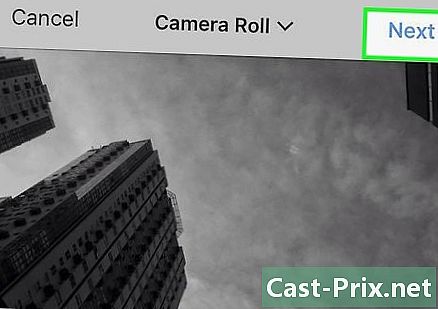Како пронаћи свој Аппле ИД
Аутор:
Peter Berry
Датум Стварања:
14 Август 2021
Ажурирати Датум:
20 Јуни 2024

Садржај
У овом чланку: Употреба иПхоне-а или иПада Коришћење рачунара
Ако сте га изгубили, могуће је пронаћи свој Аппле ИД.
фазе
1. метод Коришћење иПхоне-а или иПада
-

Отворите подешавања. Ово је сива апликација са зупчаником (⚙), који се обично налази на почетном екрану. -
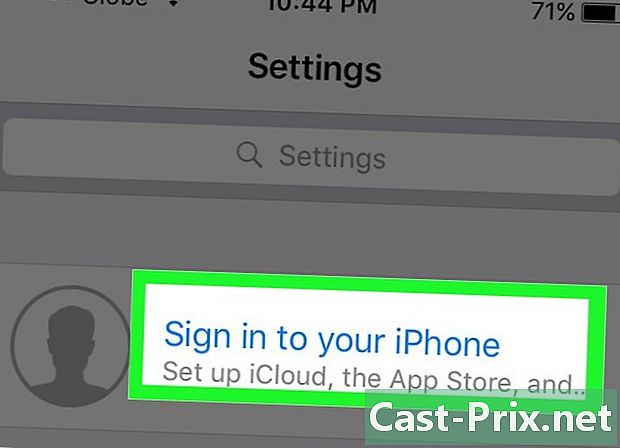
Тапните на Цоннецт. Требало би да га пронађете на врху менија подешавања.- Ако сте већ пријављени на свој уређај и видите своје име при врху, требало би да стигнете на страницу са вашом адресом када одаберете своје име. Ова адреса је ваш Аппле ИД.
- Ако имате старију верзију диОС-а, уместо тога притисните иЦлоуд и проверите да ли сте повезани гледајући врх екрана. Ако сте пријављени, требало би да видите адресу под својим именом. Ово је ваш Аппле ИД.
-
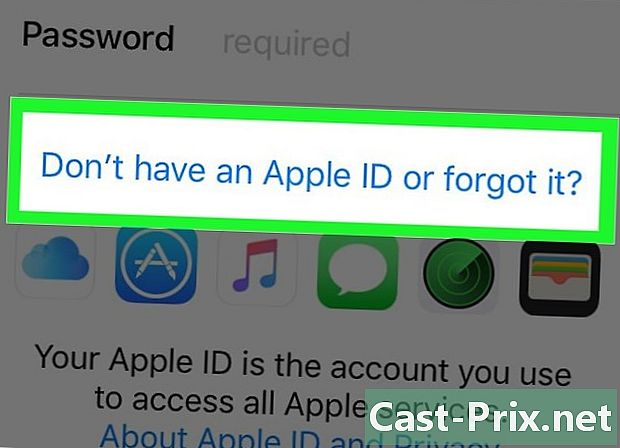
Додирните Немате повериоце или сте заборавили?. Пронаћи ћете га у пољу за лозинку.- Ако имате старију верзију диОС, радије унесите Заборављено корисничко име или лозинку?
-

Изаберите Заборављени ИД. Наћи ћете га у средини прозора. -
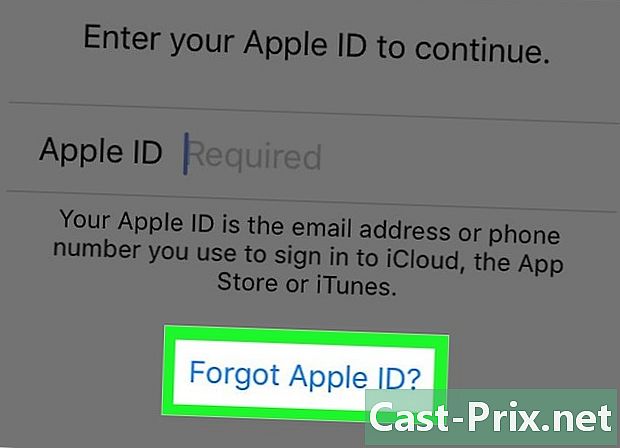
Притисните Заборавили сте корисничко име?. Наћи ћете га испод поља у којем обично морате да унесете личну карту. -
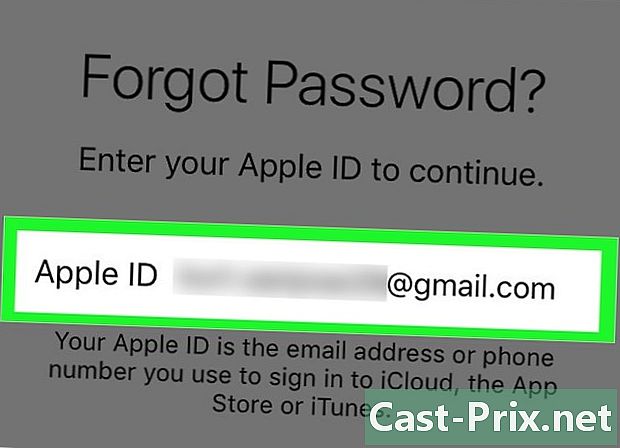
Унесите своје податке. Упишите своје име, презиме и адресу у одговарајућа поља. -

Изаберите Следеће. Наћи ћете га у горњем десном углу. -
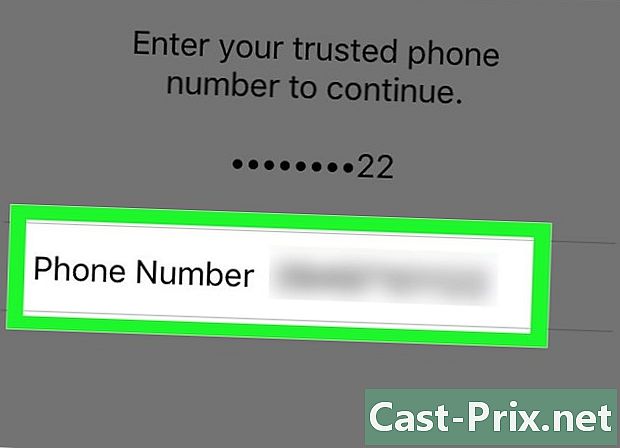
Унесите свој телефонски број. Упишите телефонски број повезан с Аппле ИД-ом који завршава с два броја која се појављују на екрану. -

Тапните Даље. Наћи ћете га у горњем десном углу. -
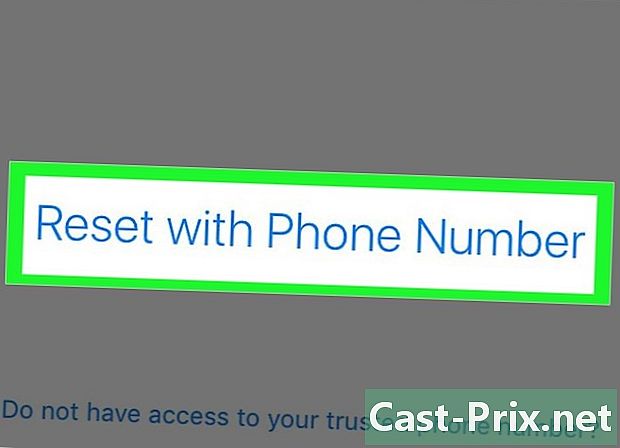
Куцните на Поништи са бројем телефона. Видећете га при дну екрана.- Верификациони код биће послан на наведени број. Ако се код не попуњава, унесите га на екран и тапните на Нект.
- Ако немате приступ телефонском броју, изаберите Немате приступ свом телефонском броју? при дну екрана и следите упутства која се појављују.
-

Унесите лозинку. Унесите ону коју користите за откључавање екрана телефона. -

Унесите нову лозинку. Унесите лозинку у одговарајући простор а други пут у следећем реду.- Ваша лозинка мора бити дугачка најмање осам знакова (укључујући број, мало слово и велико слово), без размака. Не морају имати три знака који се понављају један за другим (попут „ггг“), не мора да буде ваш Аппле ИД или лозинка коју сте користили у години која је изашла.
-
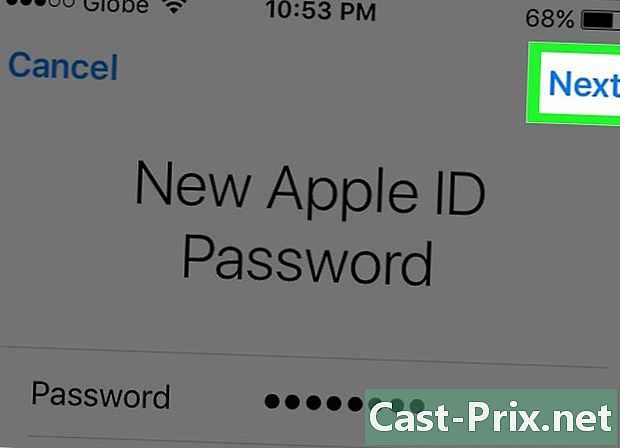
Тапните Даље. Наћи ћете га у горњем десном углу. -
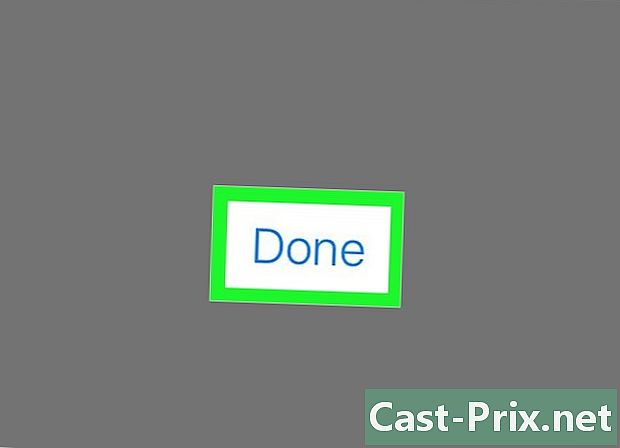
Изаберите Јаццепте. Ако нисте пријављени аутоматски у лиЦлоуд, унесите своју лозинку у одговарајуће поље.- Пронаћи ћете свој идентификатор који се појављује у пољу званом "Аппле ИД".
-

Тапните на Цоннецт. Пронаћи ћете га у горњем десном углу екрана.- С времена на време можда ћете видети „Повежи се на лиЦлоуд“ јер приступа вашим подацима током процеса пријаве.
-
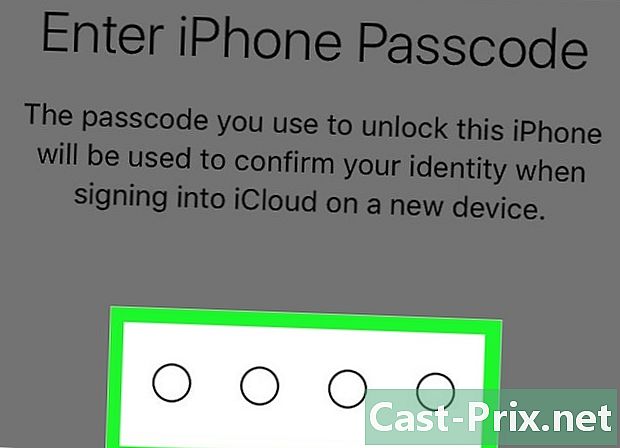
Унесите лозинку за иПхоне. Ово је код за откључавање који сте изабрали приликом иницијализације уређаја. -

Спајање података. Ако желите да календаре, белешке, контакте и остале податке који су већ на иПхоне-у спајате са подацима вашег иЦлоуд налога, можете додирнути спајање. У супротном, изаберите Не спајајте се.- Ваш Аппле ИД, односно ваша адреса, биће приказана под вашим именом у врху екрана.
2. метод Користите рачунар
-

Отворите Аппле-ов мени. Само кликните на црну јабуку у горњем левом делу екрана. -
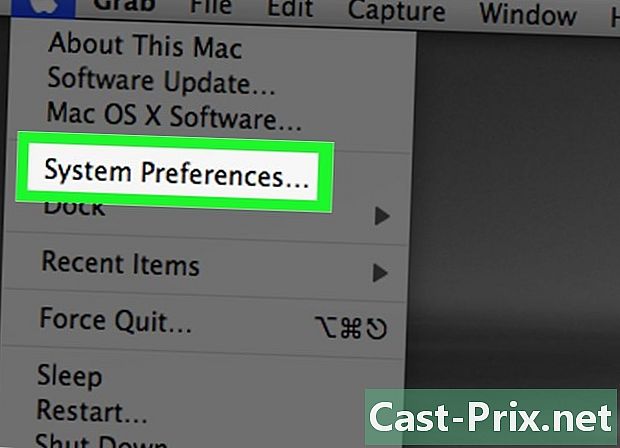
Изаберите Систем Преференце. Пронаћи ћете га при врху падајућег менија. -

Кликните на иЦлоуд. Ово је икона са плавим облаком коју ћете видети на левој страни прозора.- Ако сте пријављени на свој Мац са Аппле ИД-ом, ово је адреса коју видите под вашим именом у левом окну.
- Ако нисте пријављени, појављује се прозор који тражи да унесете своју пријаву.
-
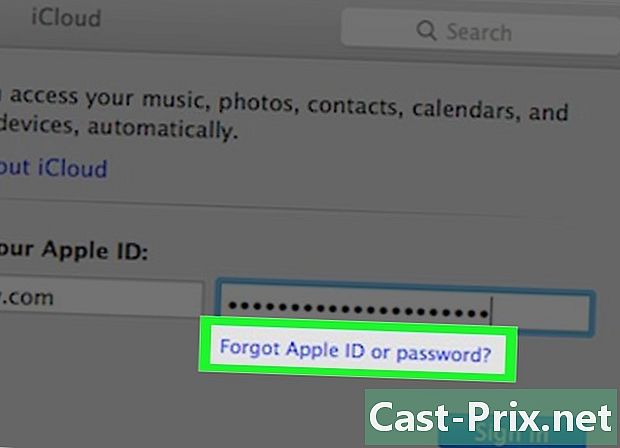
Додирните Заборављено корисничко име или лозинку?. Ово је испод поља за лозинку. -
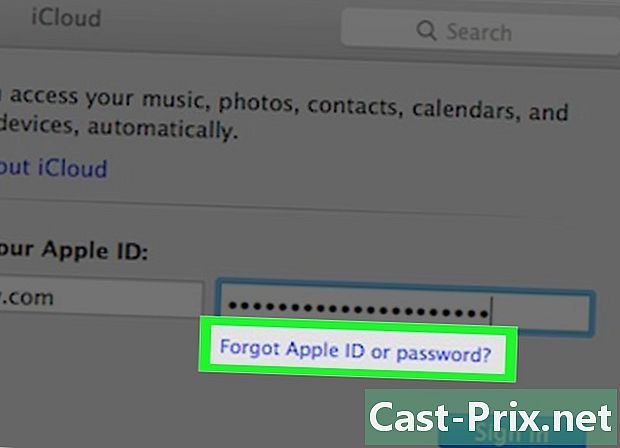
Изаберите Заборављени Аппле ИД. Пронаћи ћете га на дну прозора. -

Кликните на ифоргот.аппле.цом. Везу ћете наћи у прозору где ћете је моћи унети директно у свој претраживач. -

Унесите своје податке. Требат ће вам ваше име, име и адреса повезана с вашим Аппле ИД-ом. Такође можете да унесете и друге претходне адресе, али то није потребно.- Кликните на следећи након што испуните образац.
- Постоји велика шанса да је ваше корисничко име ваша тренутна адреса.
-
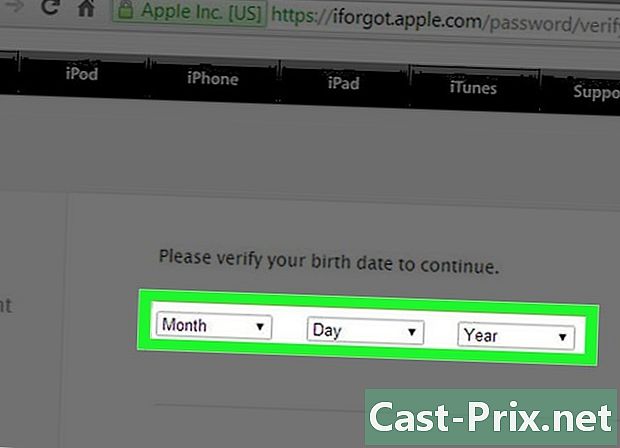
Потврдите свој рођендан. Морате унијети датум свог рођендана пре него што наставите са поступком. -

Изаберите метод за преузимање идентификатора. Имате две могућности за проналажење личне карте: можете да добијете ове информације или да одговорите на безбедносна питања како би биле приказане на екрану.- Ако више желите да ове информације имате у инбок-у, оне ће бити послате на вашу тренутну адресу и све остале адресе повезане са вашим налогом.
- Ако више волите да прођете кроз безбедносна питања, морате тачно да одговорите на два питања која су вам постављена приликом креирања Аппле ИД-а.
-

Ресетујте лозинку. Ако одлучите да одговорите на безбедносна питања, на следећој страници видећете своје корисничко име. Од вас ће се тражити да направите нову лозинку за акредитацију. Ако сте затражили да га примите, добит ћете га са везом за ресетовање лозинке. Адреса на коју га примите одговара вашем Аппле ИД-у.